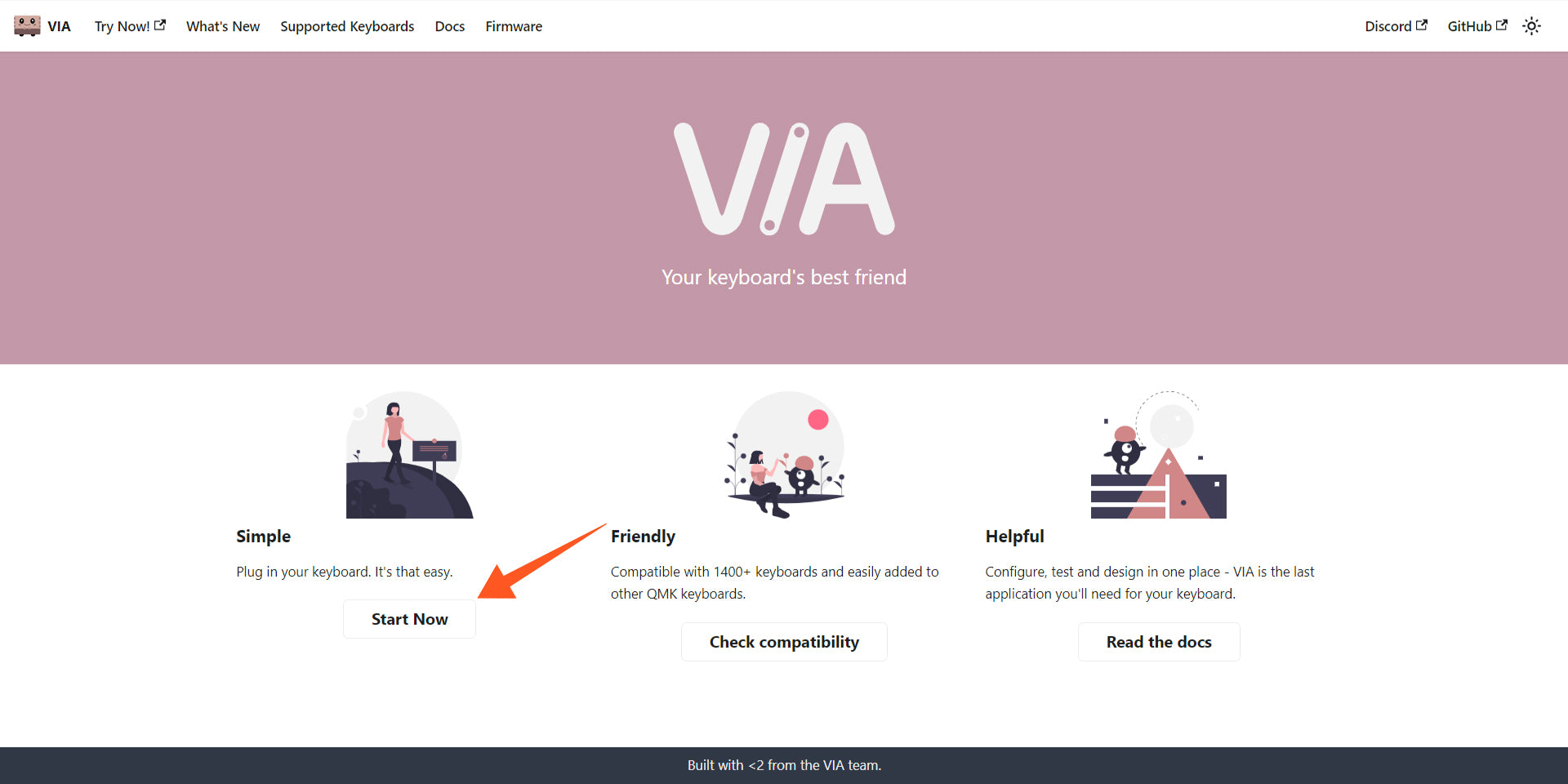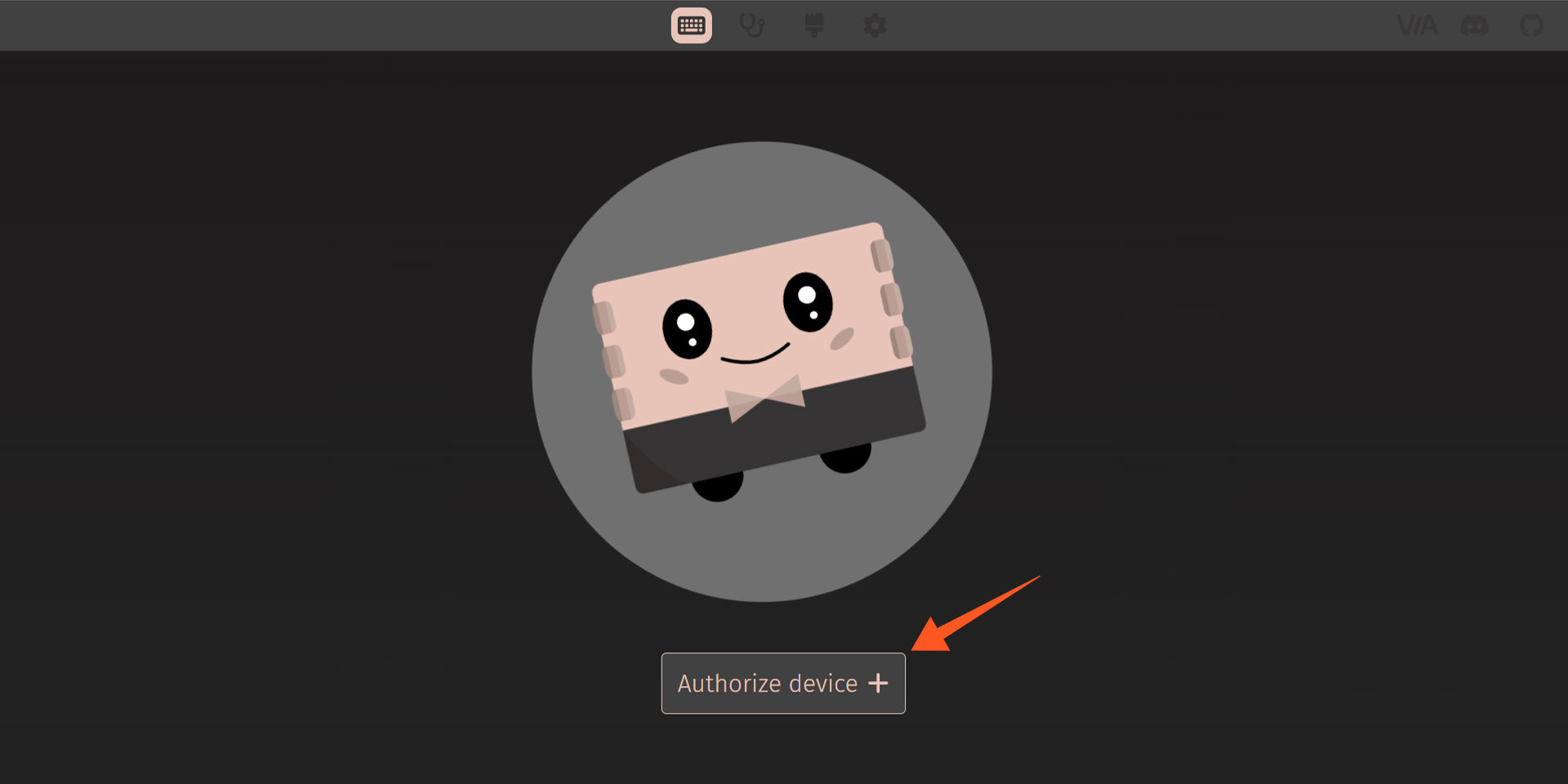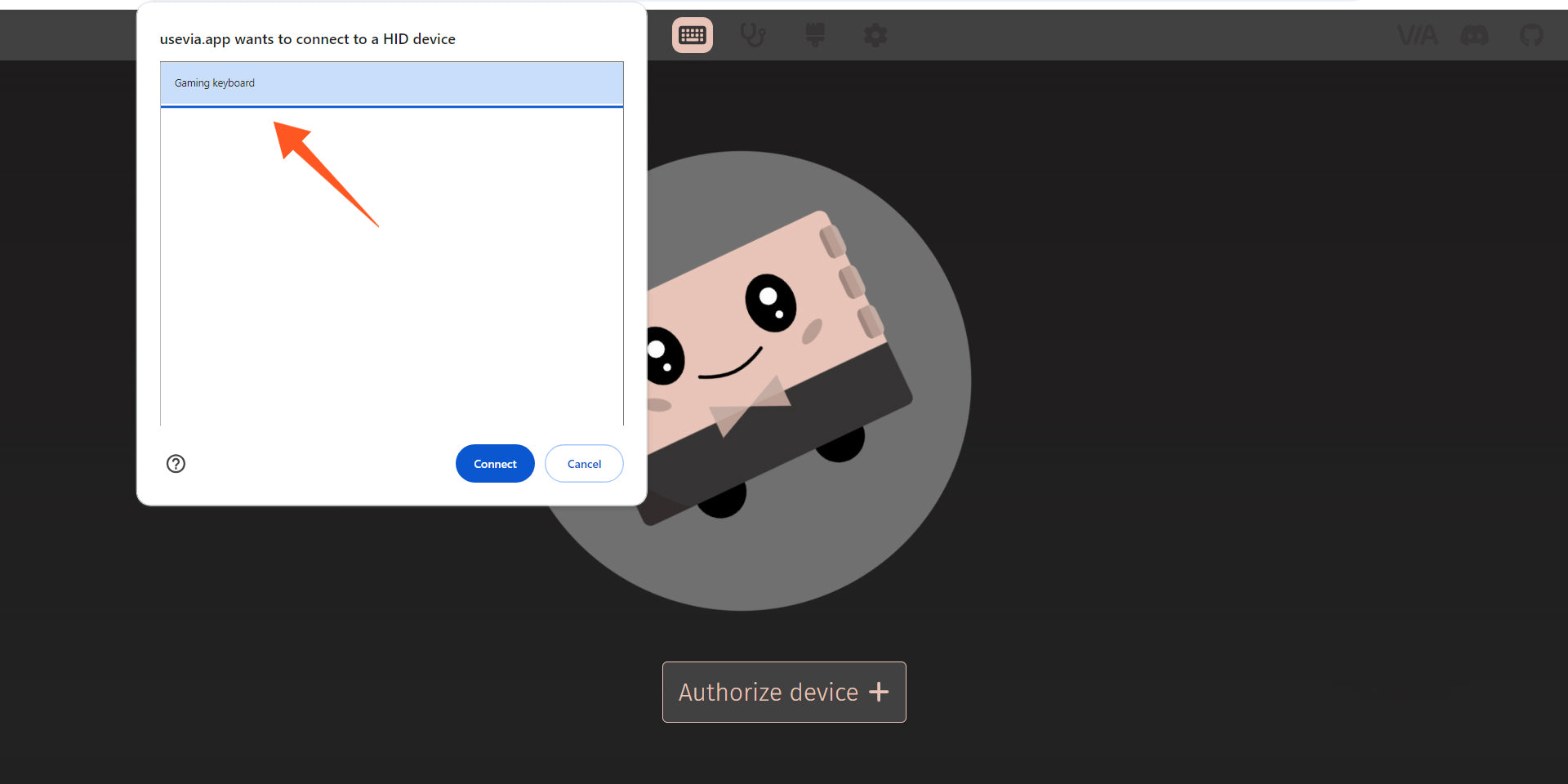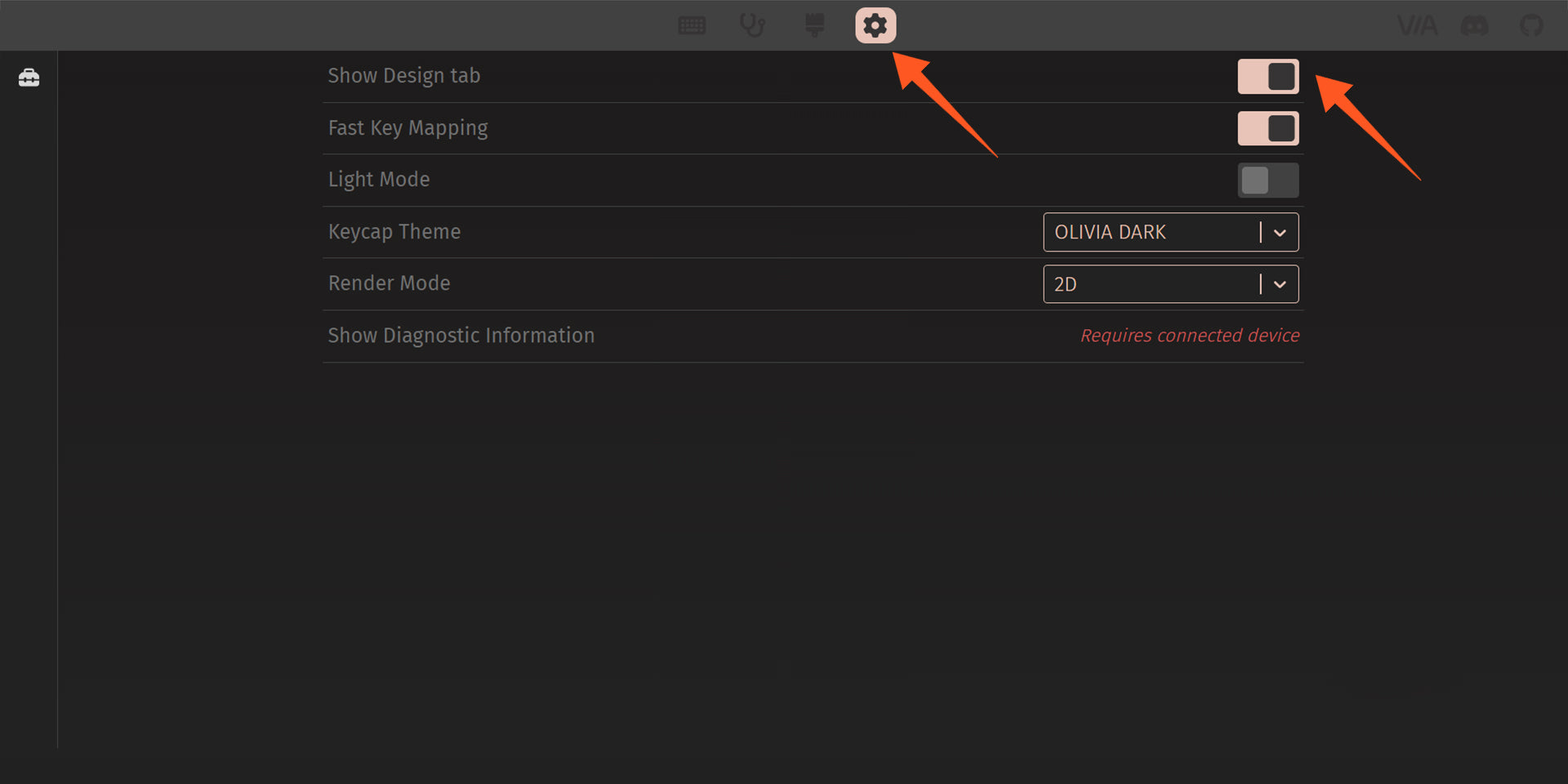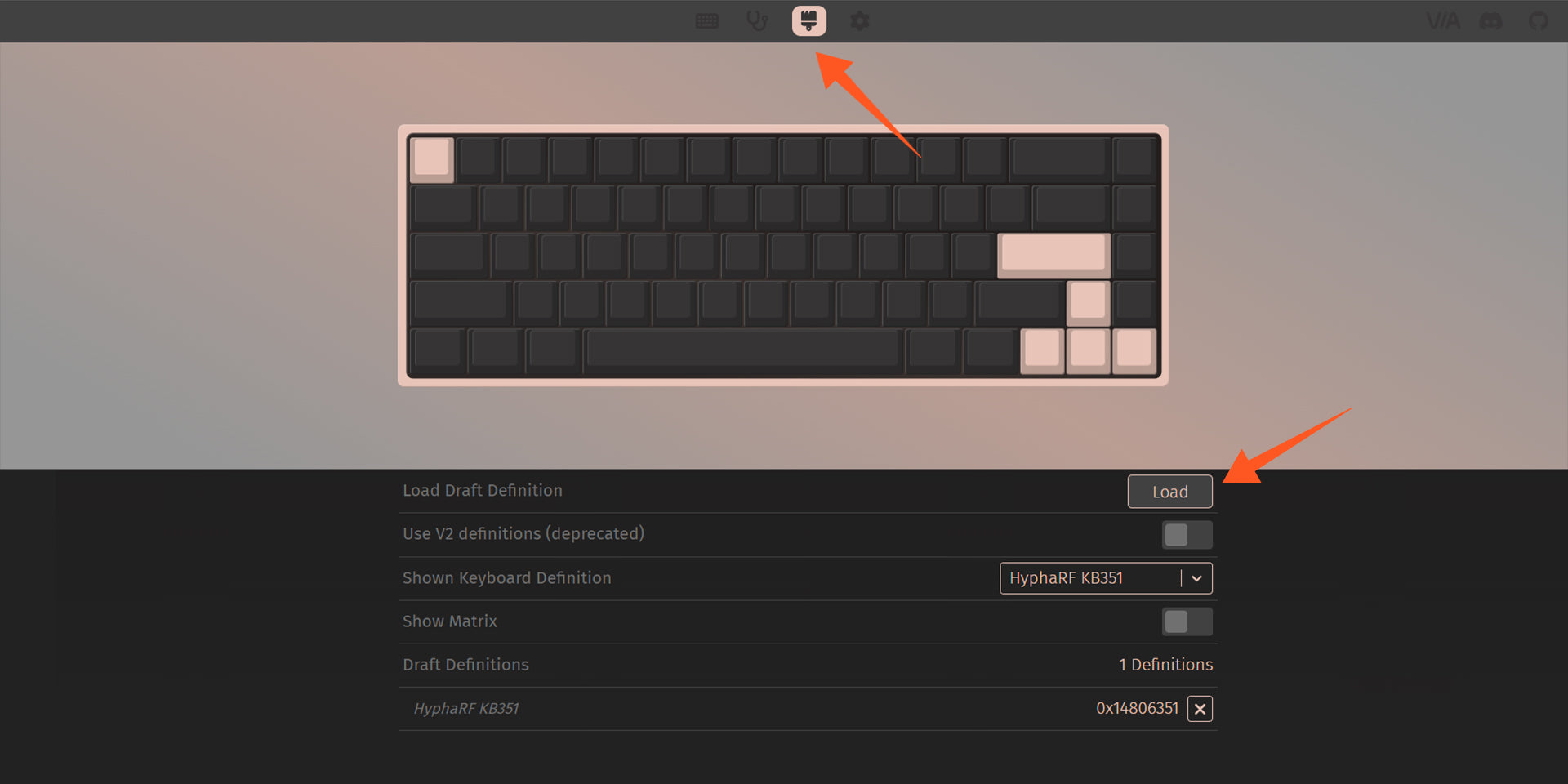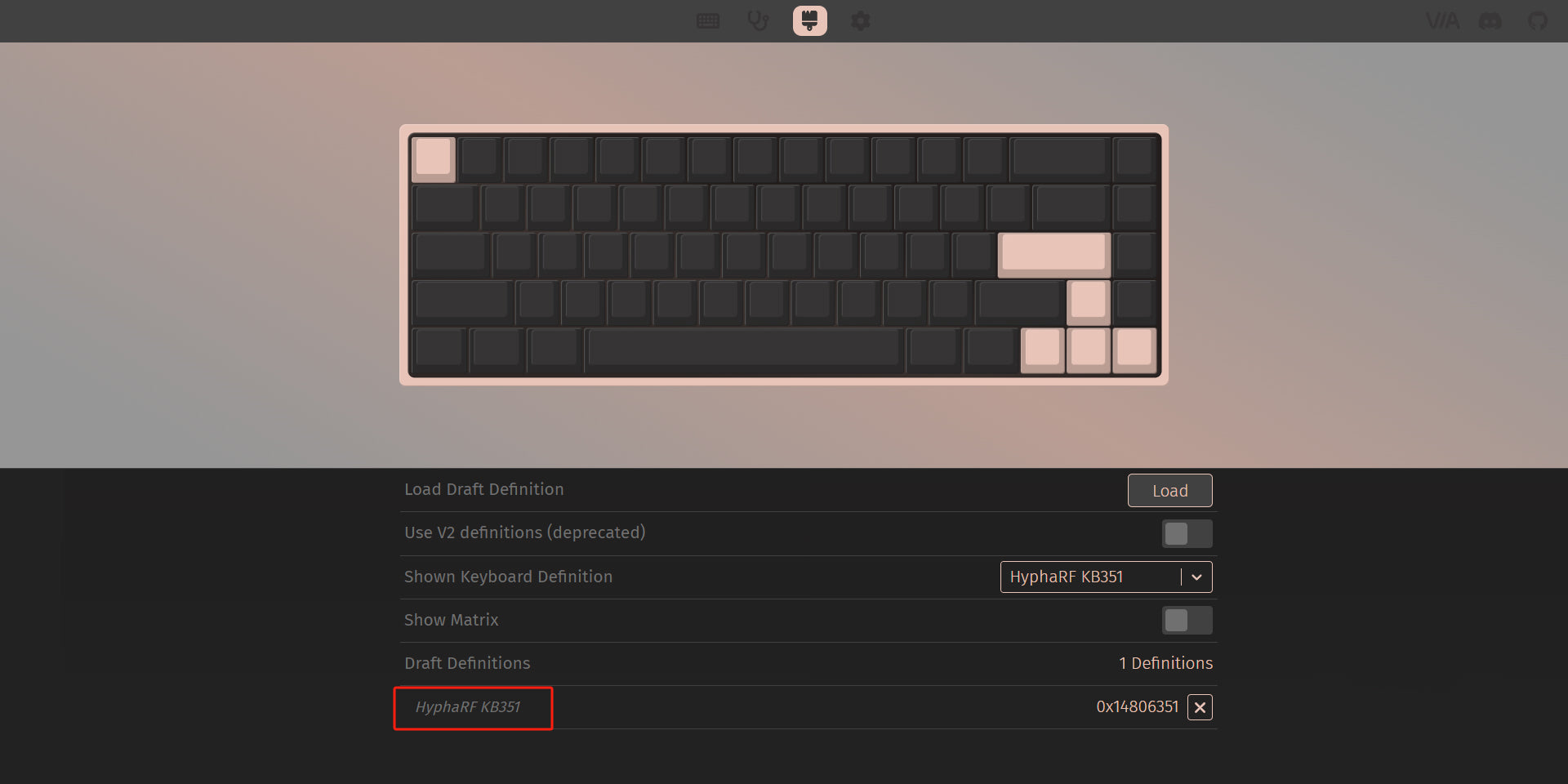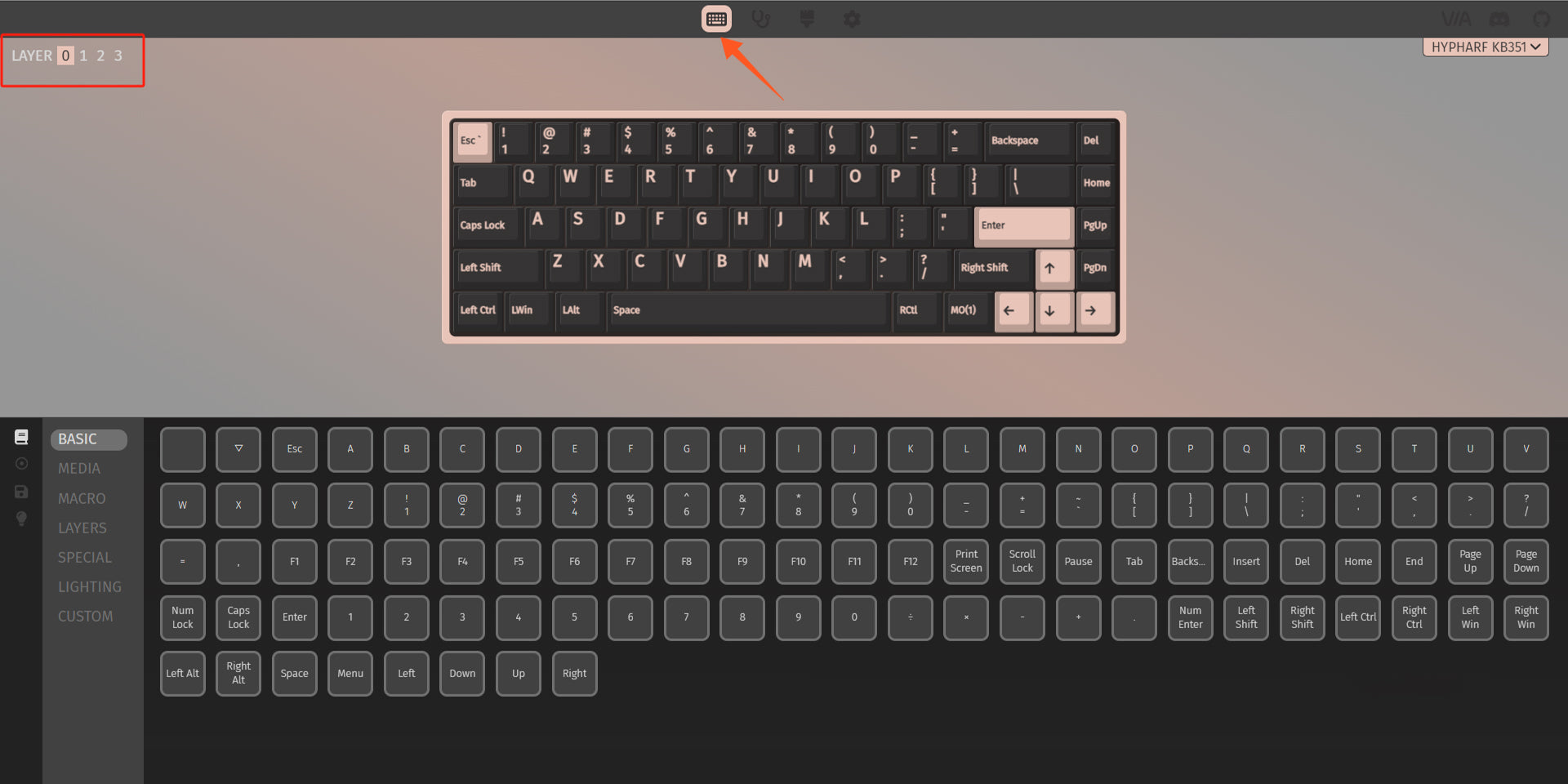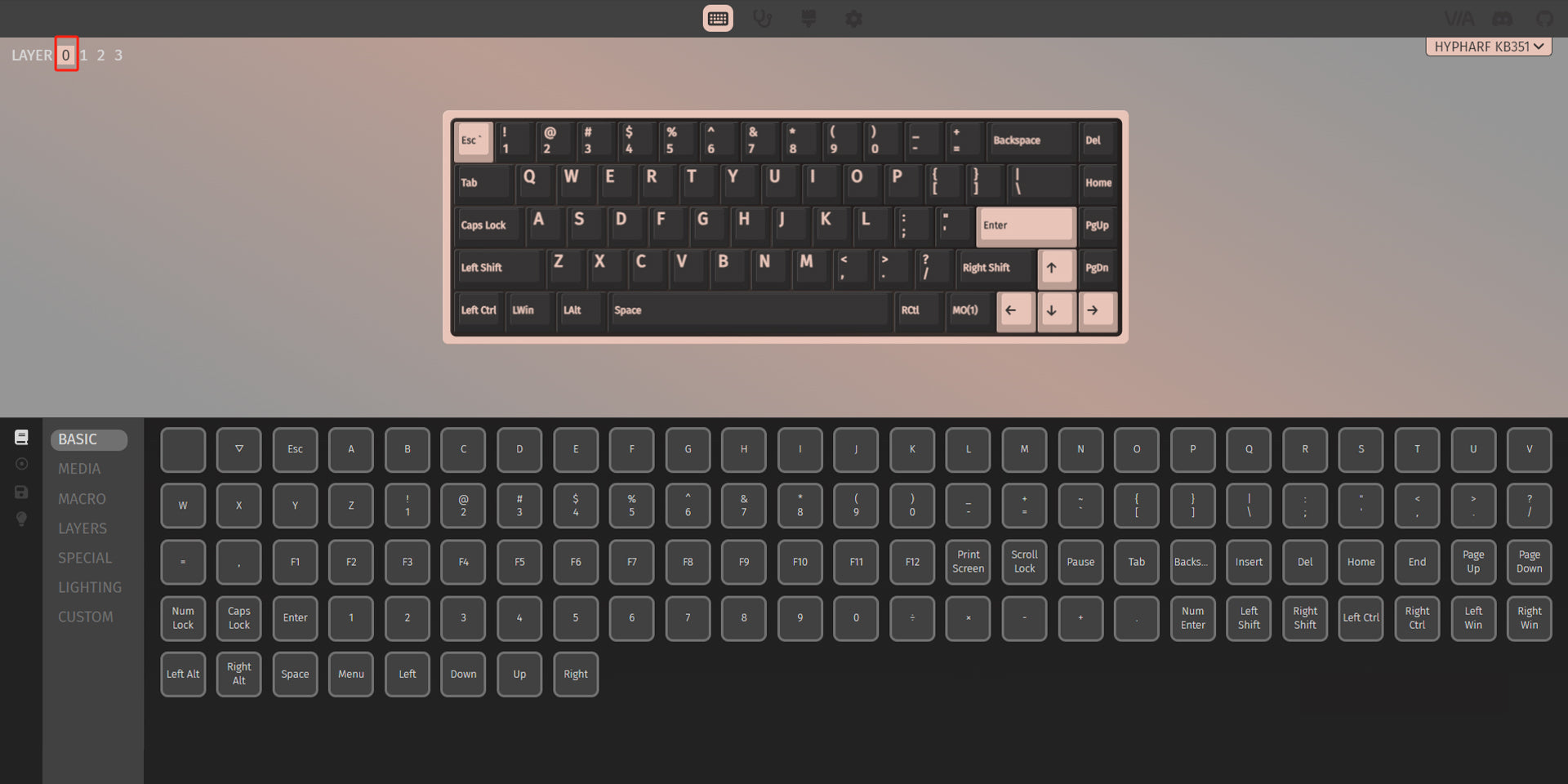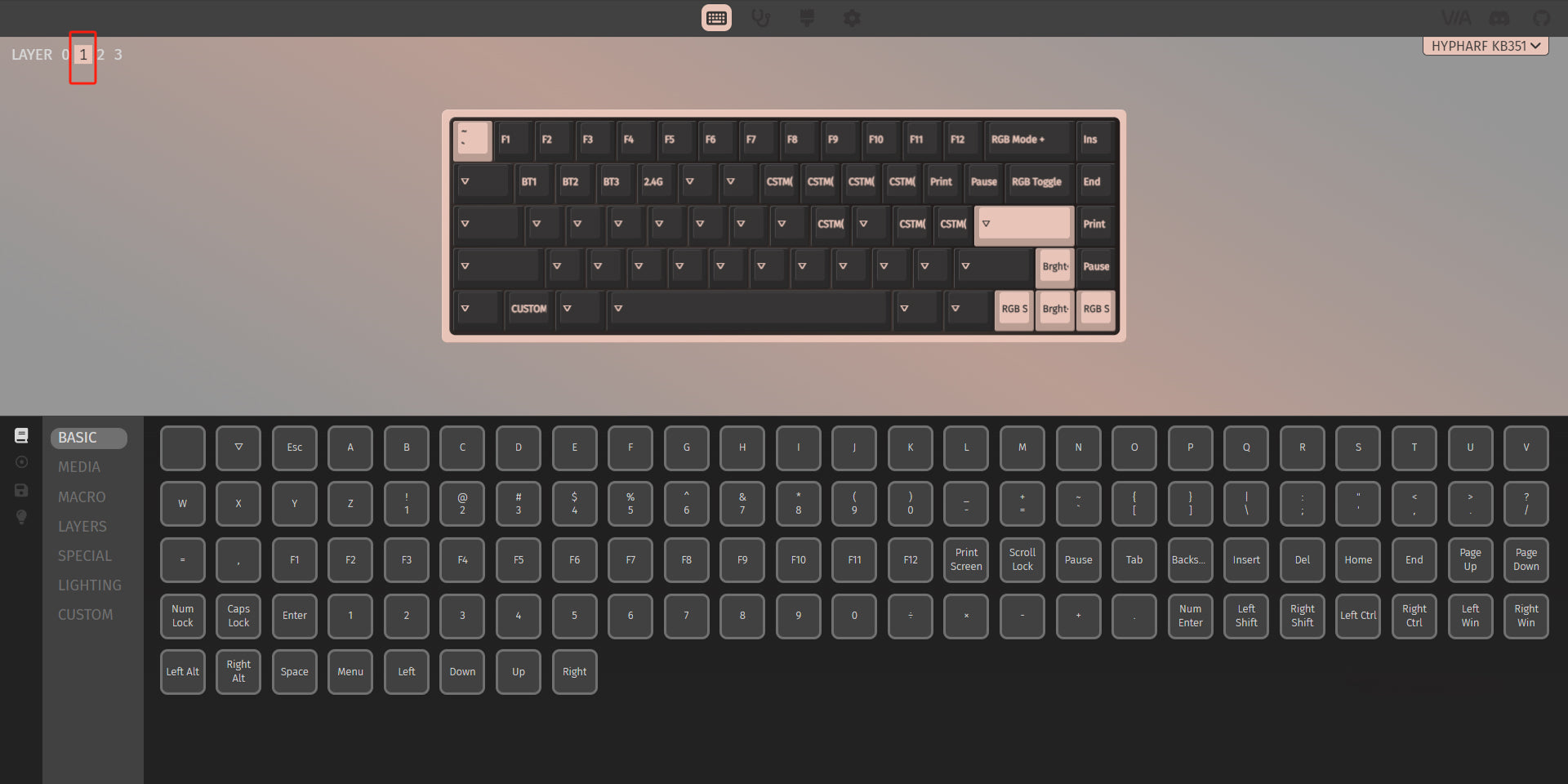Nada65 Panda 키보드의 키를 다시 매핑해야 하는 경우 다음 단계에 따라 VIA를 시작하세요.
1. 키보드 연결
제공된 케이블을 사용하여 Nada65 Panda 키보드를 컴퓨터에 연결하세요. 그런 다음 https://usevia.app/ 에 접속하여 '지금 시작'을 클릭하세요.
2. 키보드 인증
VIA가 열리면 키보드를 승인하여 구성을 활성화하세요. 승인할 키보드가 나타나지 않으면 키보드가 올바른 모드에 있는지 확인하세요.
4. "디자인" 탭 활성화
JSON 파일을 다운로드한 후 VIA의 설정 탭으로 이동하세요. "디자인 표시" 옵션이 활성화되어 있는지 확인하세요. 이미 활성화되어 있다면 이 단계를 건너뛸 수 있습니다.
5. JSON 파일 로드
새로운 디자인 탭으로 이동한 다음, 방금 다운로드한 JSON 파일을 업로드하세요.
이제 Nada65 Panda 키보드에 맞는 올바른 레이아웃이 인터페이스에 표시됩니다.
6. 키보드 구성
키맵이 로드되면 구성 탭으로 이동하세요. 그러면 올바른 키맵이 적용된 키보드가 표시됩니다. 이제 키맵을 다시 매핑할 준비가 되었습니다!
7. 레이어 및 키맵 섹션 작업
- 다양한 레이어를 보고 편집하려면 왼쪽 상단 모서리에 있는 레이어 버튼을 클릭하세요. 한 번에 하나의 레이어만 볼 수 있습니다.
- 구성 탭에서 키맵 섹션을 선택하세요. 다시 매핑할 키를 클릭하고 사용 가능한 섹션 중에서 선택하세요.
기본 / 미디어 / 매크로 / 레이어 / 특수 / 조명 / 사용자 지정
예를 들어, 조명 효과와 색상을 변경하려면 인터페이스 왼쪽 하단에 있는 조명 탭을 클릭합니다.
주목:
- 키보드를 사용하는 동안 추가 레이어에 액세스하려면 Fn 키를 길게 누르세요.
- 또한 VIA의 키 테스터 탭을 사용할 때 Fn 키는 켜지거나 등록되지 않습니다.